
КАТЕГОРИИ:
Архитектура-(3434)Астрономия-(809)Биология-(7483)Биотехнологии-(1457)Военное дело-(14632)Высокие технологии-(1363)География-(913)Геология-(1438)Государство-(451)Демография-(1065)Дом-(47672)Журналистика и СМИ-(912)Изобретательство-(14524)Иностранные языки-(4268)Информатика-(17799)Искусство-(1338)История-(13644)Компьютеры-(11121)Косметика-(55)Кулинария-(373)Культура-(8427)Лингвистика-(374)Литература-(1642)Маркетинг-(23702)Математика-(16968)Машиностроение-(1700)Медицина-(12668)Менеджмент-(24684)Механика-(15423)Науковедение-(506)Образование-(11852)Охрана труда-(3308)Педагогика-(5571)Полиграфия-(1312)Политика-(7869)Право-(5454)Приборостроение-(1369)Программирование-(2801)Производство-(97182)Промышленность-(8706)Психология-(18388)Религия-(3217)Связь-(10668)Сельское хозяйство-(299)Социология-(6455)Спорт-(42831)Строительство-(4793)Торговля-(5050)Транспорт-(2929)Туризм-(1568)Физика-(3942)Философия-(17015)Финансы-(26596)Химия-(22929)Экология-(12095)Экономика-(9961)Электроника-(8441)Электротехника-(4623)Энергетика-(12629)Юриспруденция-(1492)Ядерная техника-(1748)
Эффекты
|
|
|
|
Колонки текста
Простой текст, размещенный в пределах рамки, можно расположить в несколько колонок. Элементы управления, задающие значения атрибутов, имеющих отношение к колонкам текста, расположены на вкладке Columns (Колонки) диалогового окна Format Text (Форматирование текста).

Рис. 13.12. Вкладка Columns диалогового окна Format Text
- Счетчик Number of columns (Число колонок) позволяет задать количество текстовых колонок.
- Width (Ширина).
- Gutter (Средник).
- Equal column width (Колонки равной ширины).
- Paragraph frame width (Ширина рамки).
- Vertical justification (Выравнивание по вертикали) Имеются альтернативы Тор (По верху), Center (По центру), Bottom (По низу) и Full (Полное).
Название последней из вкладок диалогового окна Format Text (Форматирование текста) — Effects (Эффекты) — подразумевает не графические, а типографские эффекты, а именно маркированные списки и буквицы. По умолчанию в раскрывающемся списке Effect Type (Тип эффекта) выбрана альтернатива None (Нет эффекта). Настройка типографских эффектов возможна после выбора альтернативы Bullet (Маркер списка) или Drop cap (Буквица).
Маркированным списком в полиграфии принято называть последовательность одинаково отформатированных абзацев, в начале каждого из которых размещен маркер списка. В CorelDRAW имеется возможность выбрать для выделенного абзаца вид маркера списка и его расположение относительно текста. Вкладка Effects (Эффекты) представлена в режиме настройки атрибутов маркированного списка.
- Раскрывающийся список Font (Шрифт) позволяет выбрать гарнитуру, символы которой отображаются в раскрывающейся палитре Symbol (Символ).
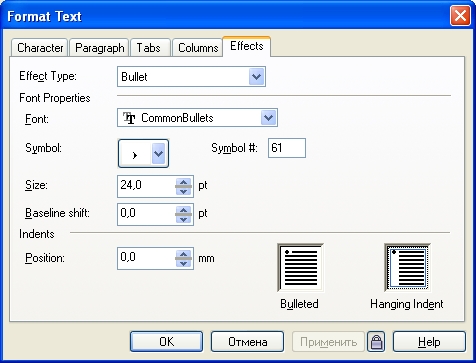
Рис. 13.13. Вкладка Effects в режиме настройки атрибутов гларкированного списка
- Symbol # (Код символа).
- Size (Размер маркера).
- Baseline shift (Смещение маркера).
- Position (Положение).
В нижней части вкладки имеются две кнопки, управляющие расположением маркера списка относительно текста маркированного абзаца: Bulleted (Маркированный) и Hanging Indent (С выступом).
|
|
|
После выбора Drop cap (Буквица) в списке Effect Туре (Тип эффекта) вкладка Effects (Эффекты) принимает вид:

Рис. 13.14. Элементы управления форматированием буквицы
- Dropped lines (Высота в строках).
- Distance from text (Расстояние до текста).
Кнопки Dropped (Опущенная) и Hanging Indent (Висячим отступом) управляют режимом размещения буквицы.
Упражнение 13.1. Работа с простым текстом
В качестве упражнения для освоения приемов работы с простым текстом создадим макет условного меню еще более условного кафе. Вид макета представлен на рис. 13.15.
1. Создать новую страницу в документе CorelDRAW. Выбрать Text (Текст), построить в верхней части страницы блок простого текста и перейти в окно Edit Text (Редактирование текста).
2. Выбрать и ввести текст меню, разбивая его на абзацы нажатием клавиши Enter. Закрыть окно Edit Text (Редактирование текста).
3. Задать гарнитуры и кегли для отдельных абзацев.
4. Установить текстовый курсор в абзацы заголовков разделов меню, задать параметры буквиц. Открыть окно форматирования в окне Edit Text (Редактирование текста). На вкладке эффектов установить высоту буквицы.
5. Выделяя абзацы по названиям блюд в разделах меню, задать маркеры списка. Закрыть окно Edit Text (Редактирование текста).
6. Построить цепочку связанных рамок простого текста.
7. Сохранить документ CorelDRAW в файле с именем texts.cdr.

Рис. 13.15. Макет меню
|
|
|
|
|
Дата добавления: 2015-04-25; Просмотров: 415; Нарушение авторских прав?; Мы поможем в написании вашей работы!